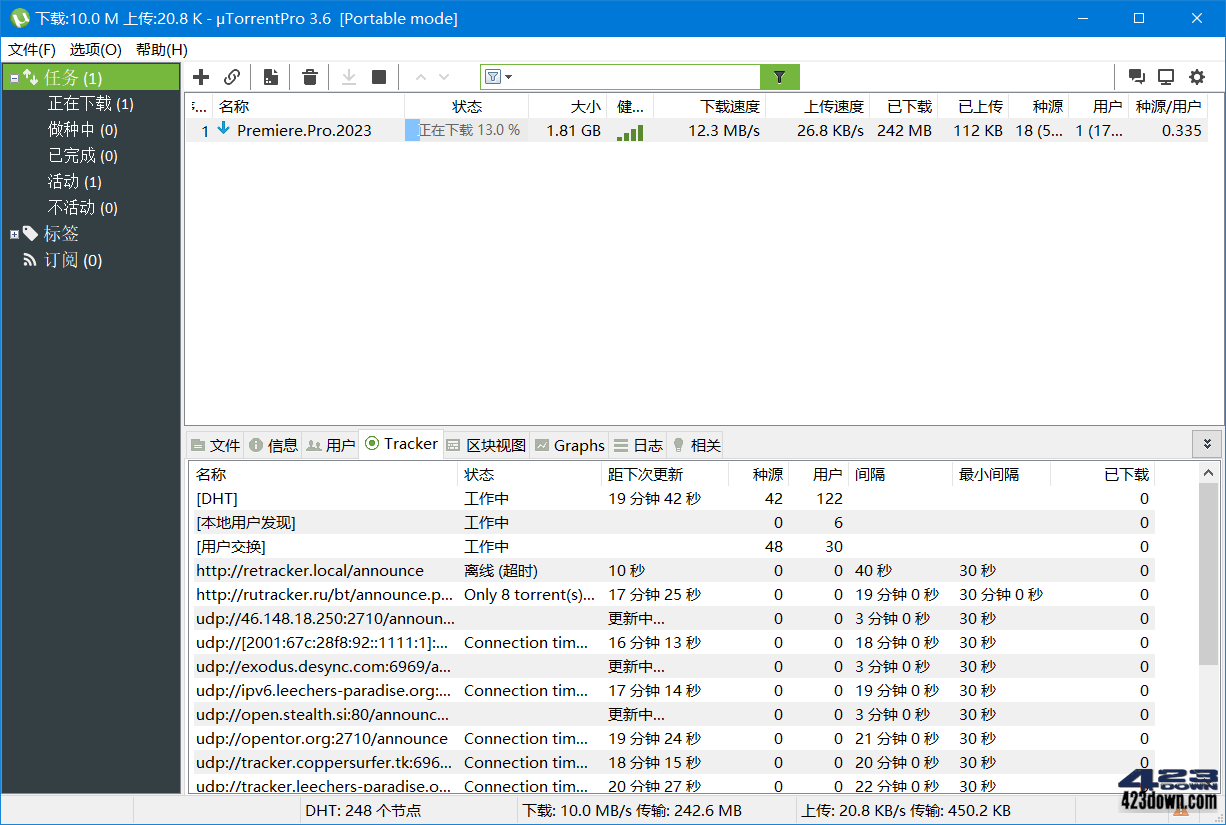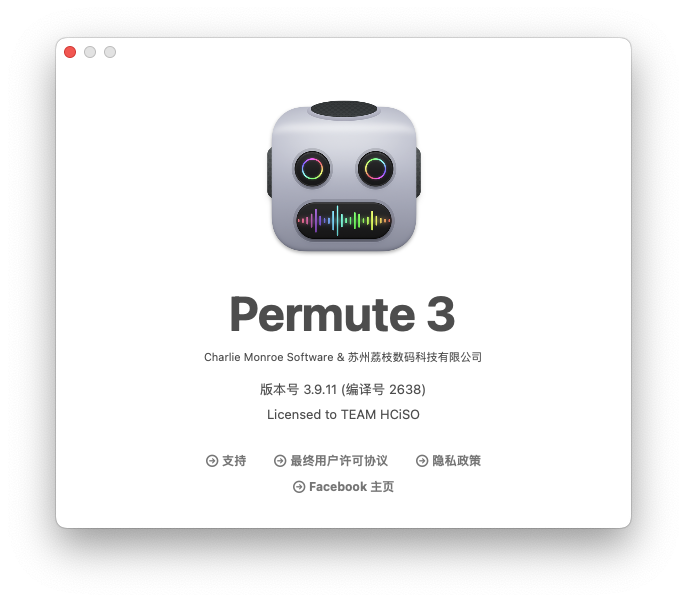Wayfinder 1.2 创建绘图或轨迹效果
Wayfinder 1.2 AE 创建绘图或轨迹效果 附加层和引导层沿着形状图层路径,形状生成器甚至复杂的动画形状图层运动,创建绘图或轨迹效果。
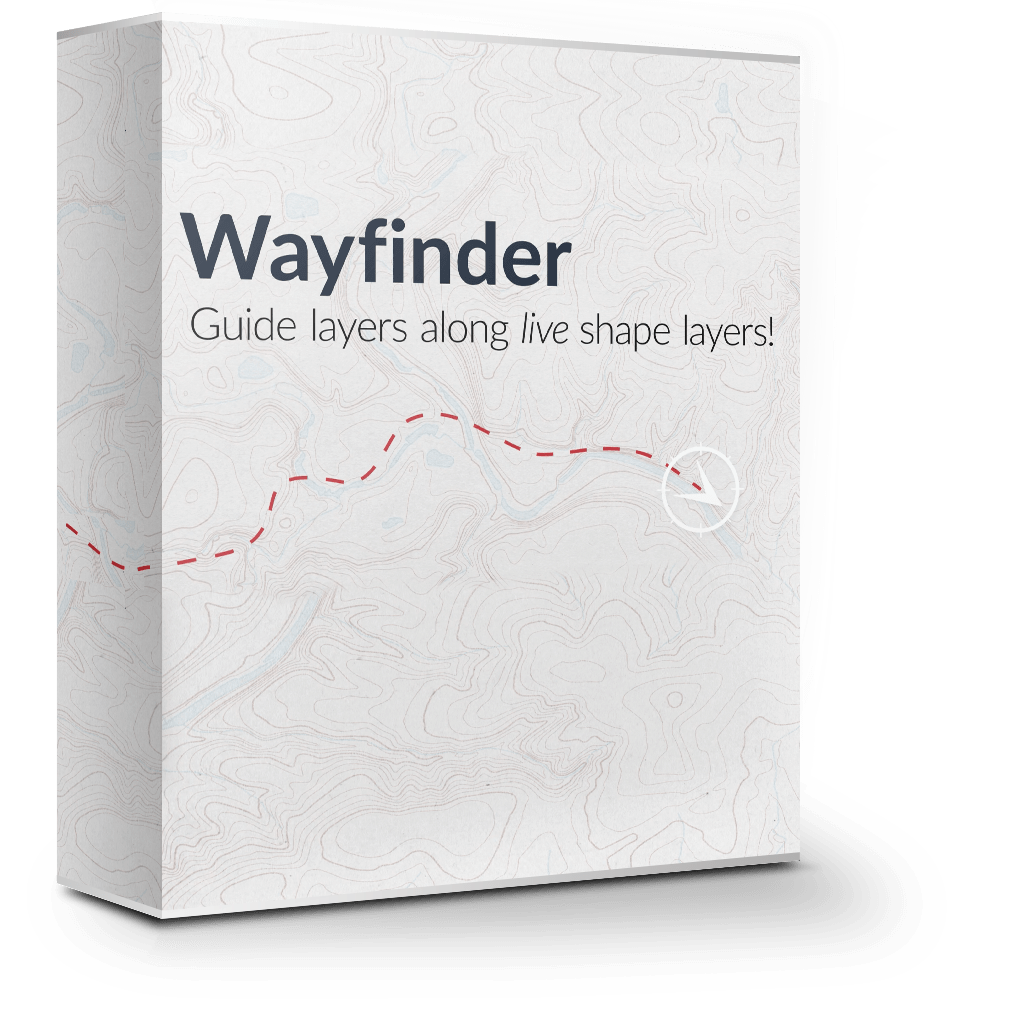
效果展示
功能介绍
Wayfinder,一款 After Effects 插件,附加层和引导层沿着形状图层路径,形状生成器甚至复杂的动画形状图层运动,创建绘图或轨迹效果。
选择你的形状图层,按一个按钮,并获得附加到形状轮廓的空值!每个null都有对位置和偏移的控制。主形状层获得修剪和偏移的控制。您还可以选择现有图层以直接附加它们。在连接图层后继续为形状图层设置动画!
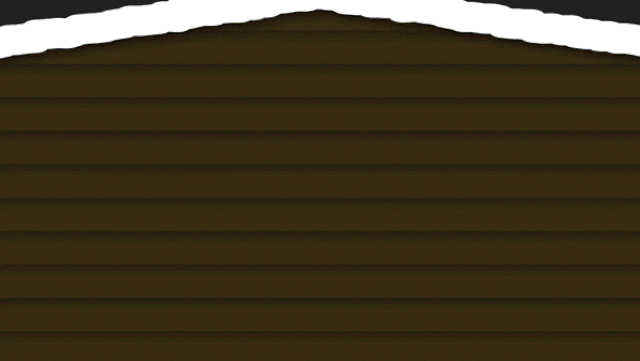
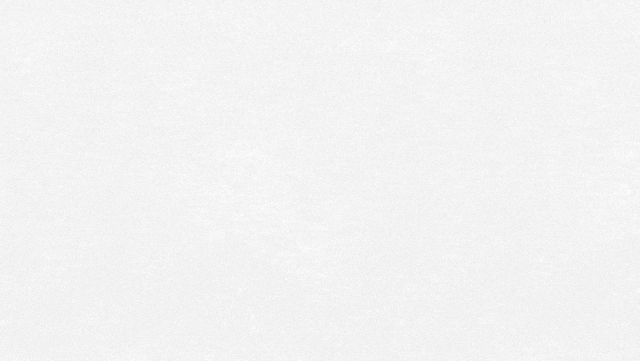
Wayfinder让你……
-
创建绘图或轨迹效果
-
设置多个图层沿着相同的路径相互跟随
-
通过扭曲,曲折等形状修改器轻松创建复杂的运动路径
-
在其他图层沿着它引导时动画和更改形状。
使用方法
-
选择或创建形状图层。确保已经应用了Zigzag,Twist等任何形状修饰符。
-
输入要附加的点数,或按照您希望附加的顺序选择现有图层。
-
选中“Hide Calculation Layers(隐藏计算图层)”以隐藏创建的图层以计算沿形状的点。这些不用于动画。
-
“Auto Orient Points(自动定位点)(β)”是一个beta功能,允许点沿着形状正确旋转,而不使用AE的“沿路径定向”功能,这对于Wayfinder追随者并不总是正常工作。
-
单击“Attach Layers(附加图层)”。
-
为原始形状图层设置动画,图层保持连接!
主形状层将具有“Wayfinder Leader”控件,知识兔用于修剪或抵消随后的所有附加层。
创建的空值(或其他附加的图层)将具有“Wayfinder Follower”控件,知识兔用于单独定位和偏离形状。
更新日志
| 1.2 | 2018.09.19 |
|---|---|
新功能
杂项
错误修复
|
|
安装方法
方法一
-
在DMG包中直接将 Wayfinder.jsxbin 文件拖入 After Effects 文件夹中;
-
重启 After Effects ,该插件就可以在 窗口 一栏中找到。
方法二
-
将 Wayfinder.jsxbin 文件复制到 After Effects/Scripts/ScriptUI Panels 文件夹中;
-
重启 After Effects ,该插件就可以在 窗口 一栏中找到。
注意:要使用该插件,需要在 After Effects 中打开 After Effects – 首选项 – 常规 ,勾选 允许脚本写入文件和访问网络。
下载仅供下载体验和测试学习,不得商用和正当使用。